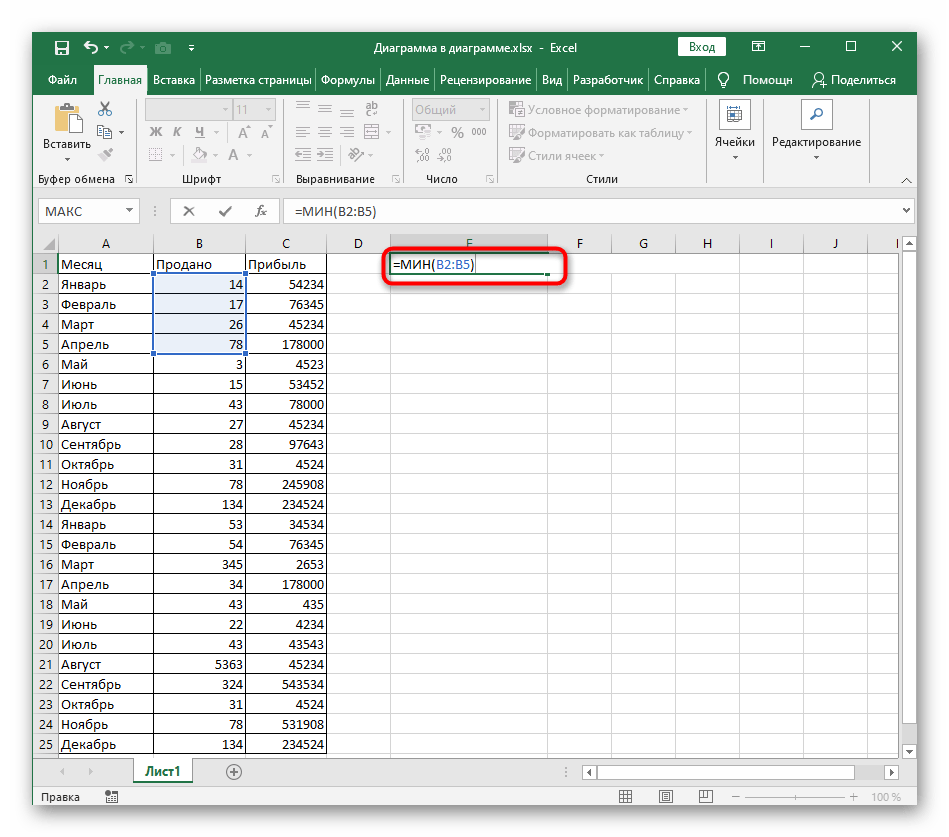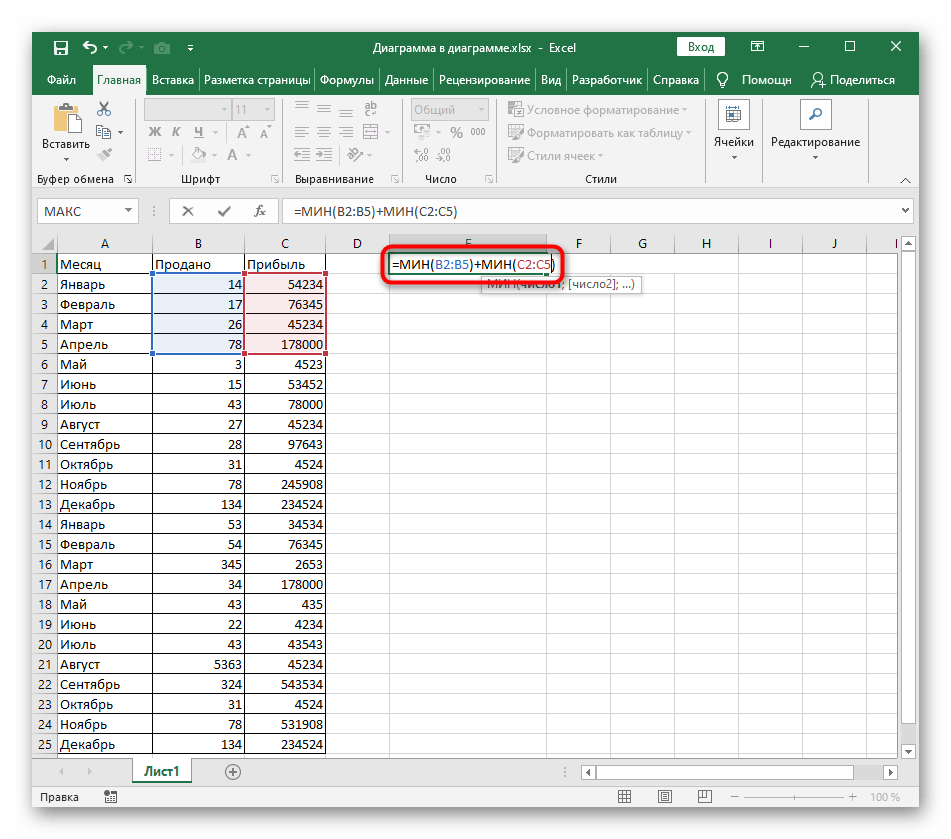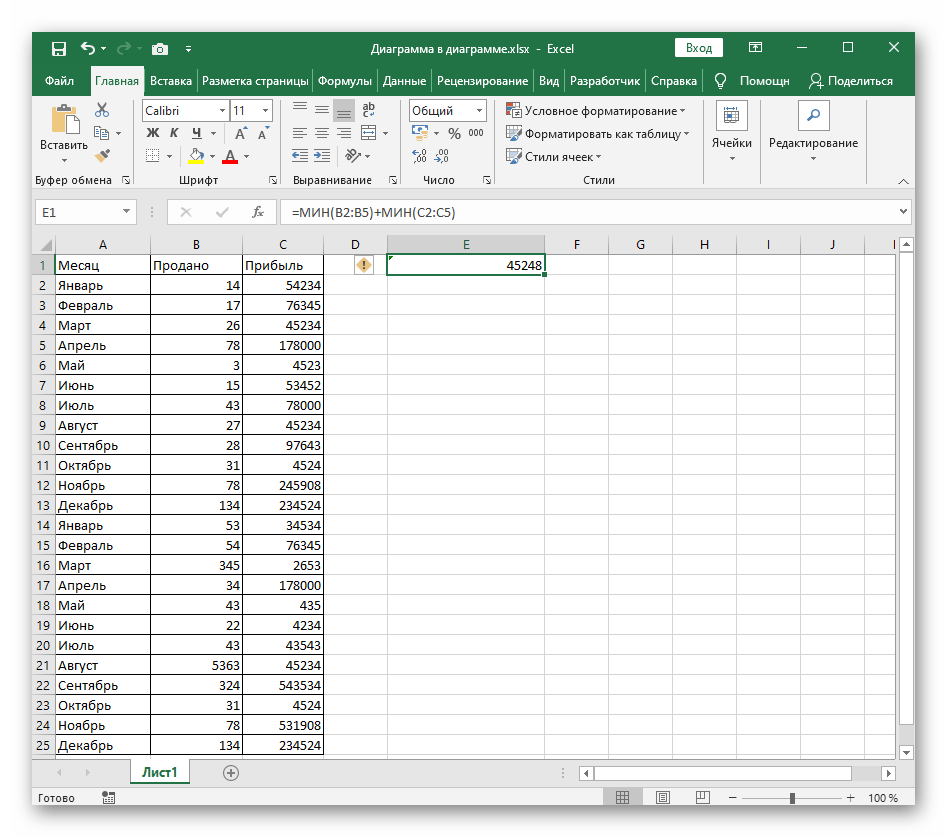Obsah:
Syntaxe funkce
Syntaxe jakékoli funkce v Excel — to jsou pravidla jejího zápisu, která je třeba dodržovat pro správné výpočty. Zvažovaná funkce "MIN" má pouze jeden argument, který lze rozšířit na neomezený počet. Pro jeho zápis v řádku "Číslo" nebo při ručním zápisu polí se uvádí rozsah čísel nebo se vybírá skupina buněk v řádku nebo sloupci.
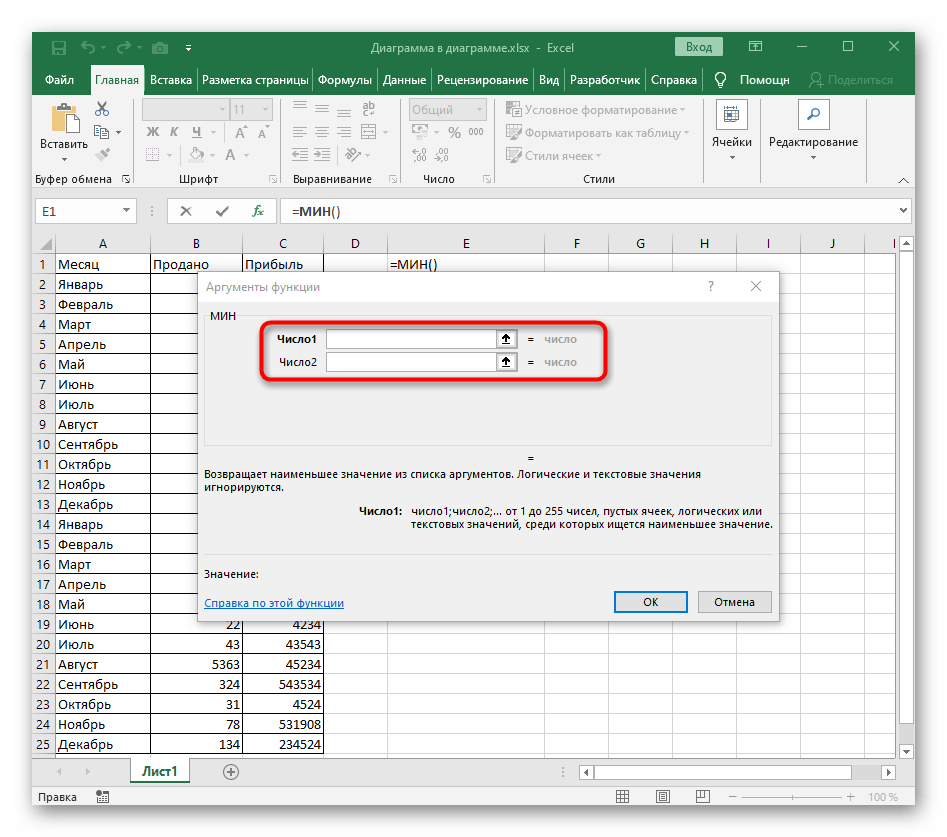
Přitom může být argumentů neomezené množství. Při zápisu v "Argumenty funkce" se nové řádky automaticky přidávají po vyplnění prvních dvou, a při ručním zápisu se argumenty oddělují standardním znakem ";".
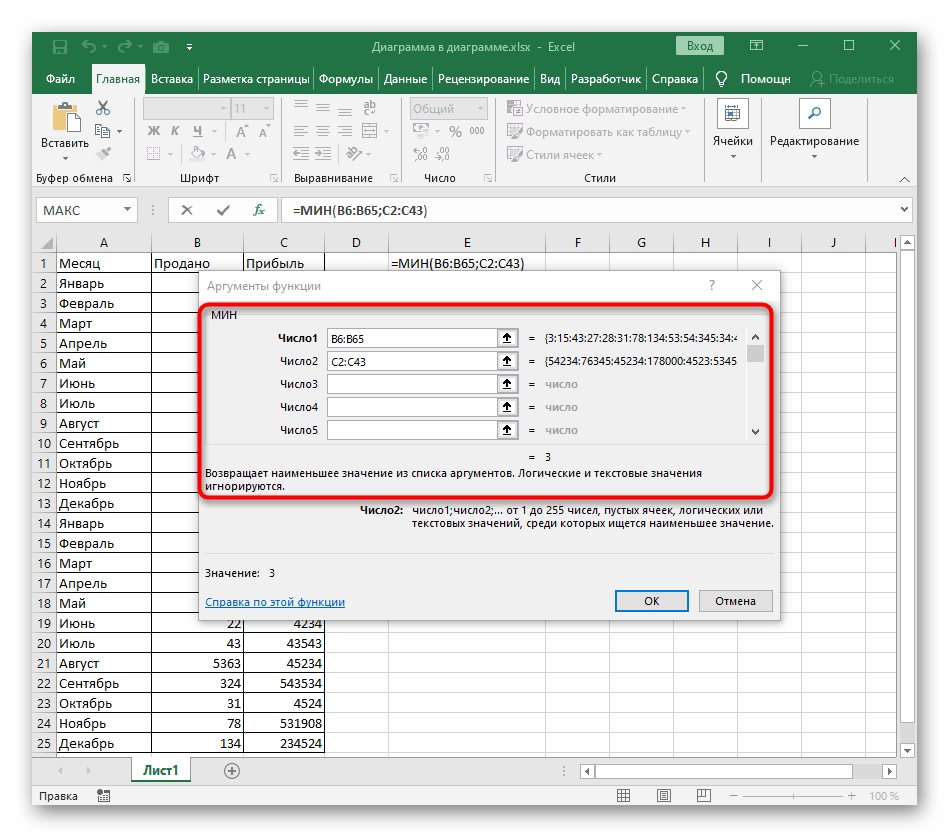
Všimněte si, že můžete do argumentu zahrnout jakýkoli datový pole, ale textové a logické hodnoty jsou ignorovány, a počítají se pouze číselné formáty. Mějte to na paměti předem a změňte formát buněk, pokud je to nutné.
Příklad zápisu funkce MIN
Podívejme se, jak se obvykle zapisuje funkce "MIN", vezmeme v úvahu jak jeden argument, tak i několik, aby každý uživatel pochopil, co by měl zapsat při potřebě provedení konkrétních výpočtů.
- Zápis funkce "MIN", jak je obvyklé, začíná jejím vyhlášením. K tomu v vybrané buňce napište
=MIN(). Přesuňte kurzor mezi kulaté závorky, abyste začali zapisovat argumenty. - Levým tlačítkem myši vyberte rozsah dat, ve kterém má být nalezena minimální hodnota.Bude zobrazen v samotném vzorci jako
A1:A22. - Stiskněte klávesu Enter a okamžitě uvidíte v buňce minimální hodnotu z uvedeného rozsahu.
- Přidejte za první datovou množinu ";", což je oddělovač argumentů.
- Vyberte druhou množinu nebo přidejte libovolné číslo, aby funkce porovnávala i to.
- Po stisknutí klávesy Enter uvidíte, že nyní se při výpočtu minimální hodnoty zohledňují všechny argumenty.
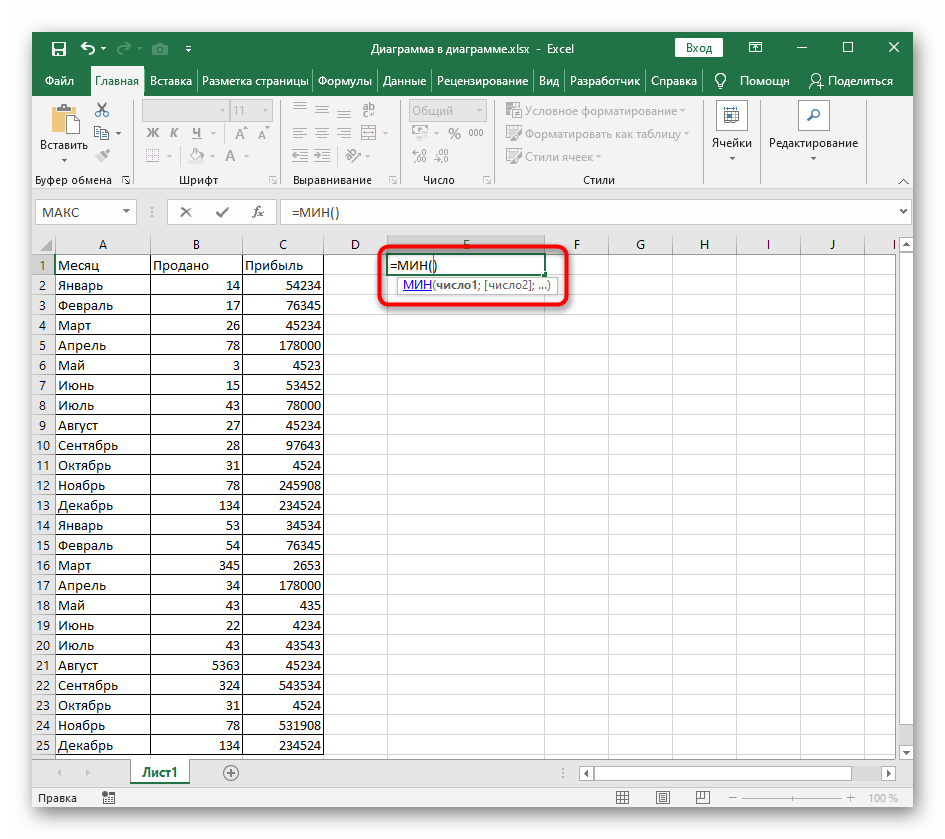
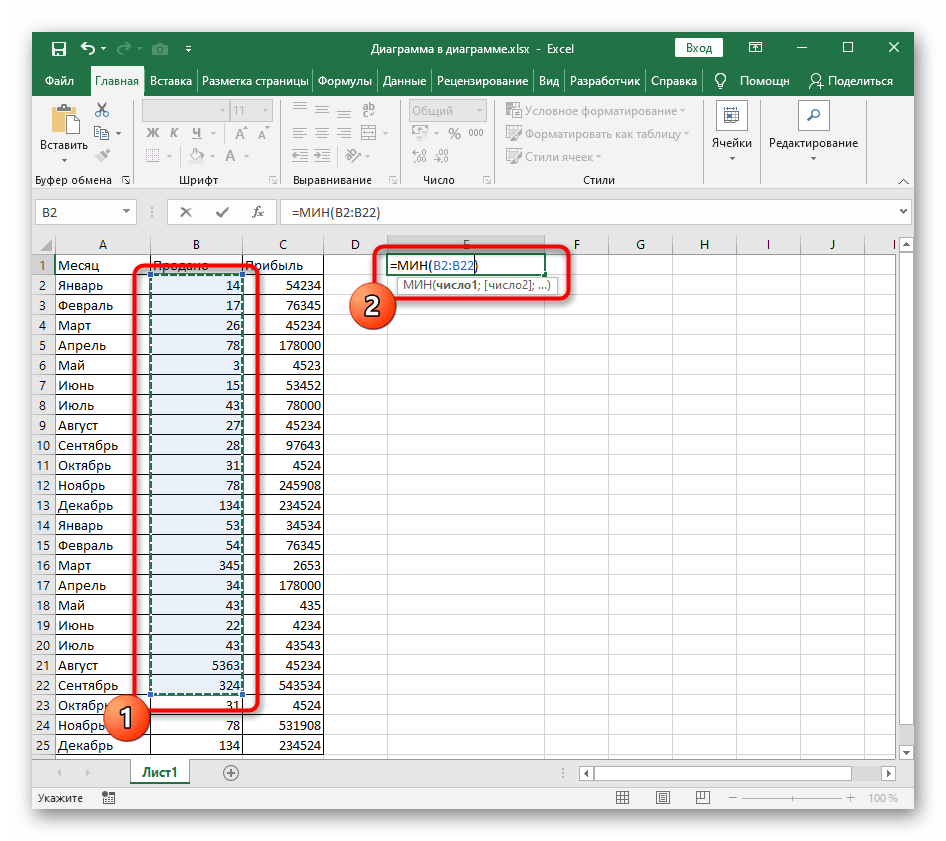
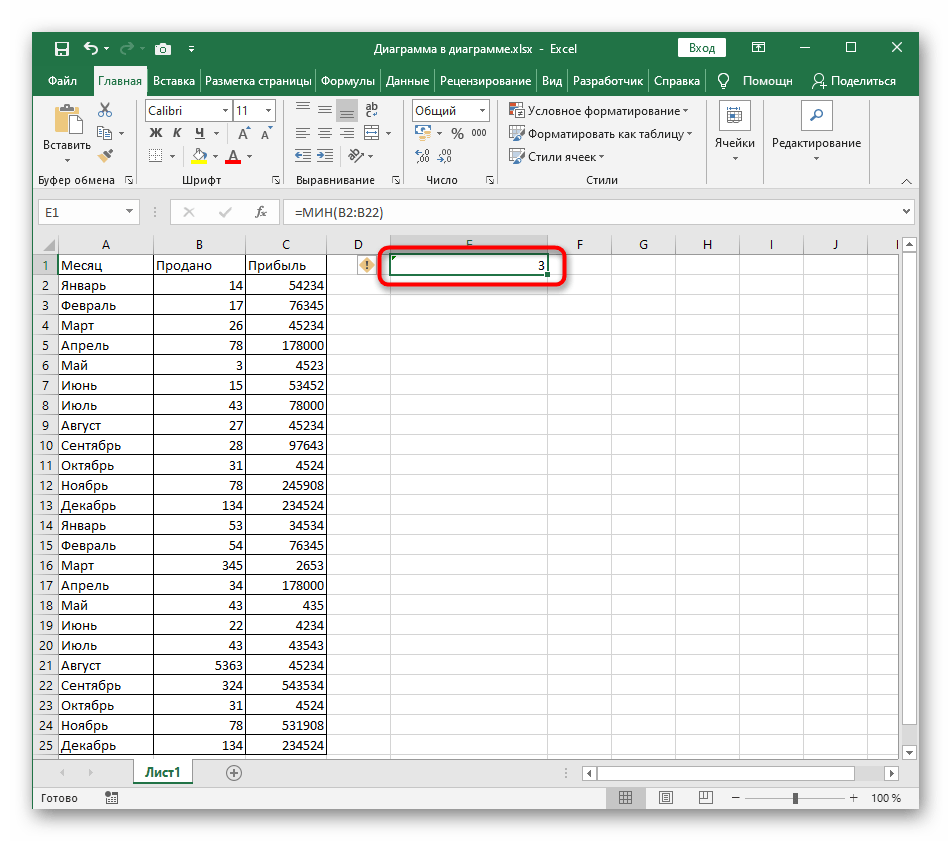
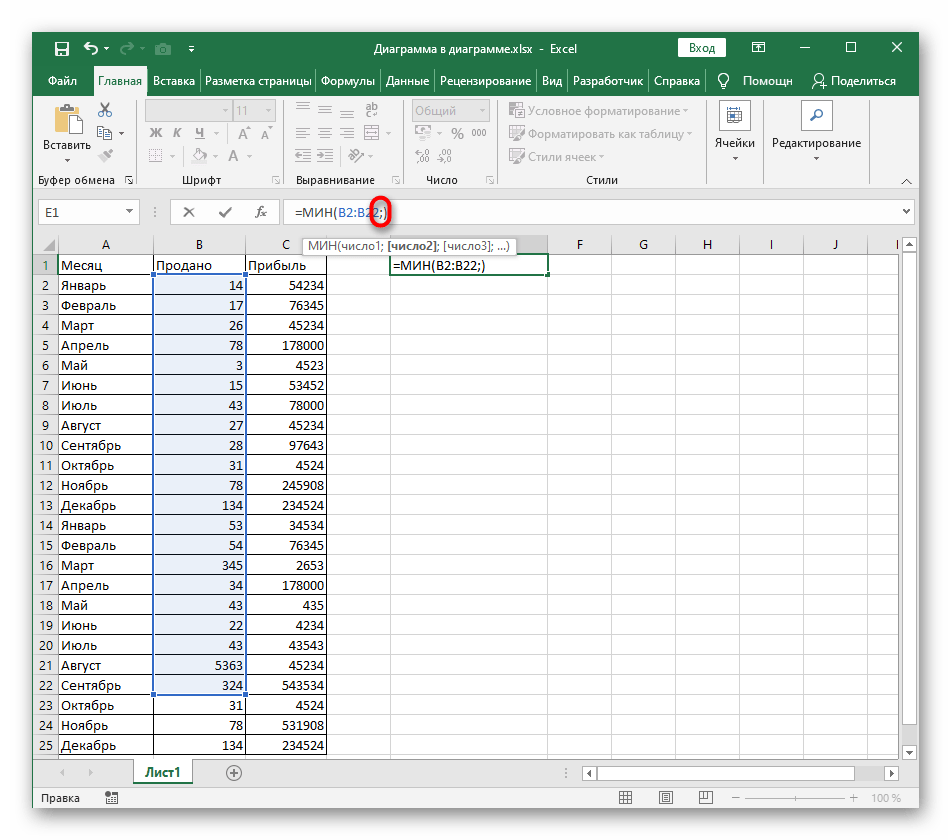
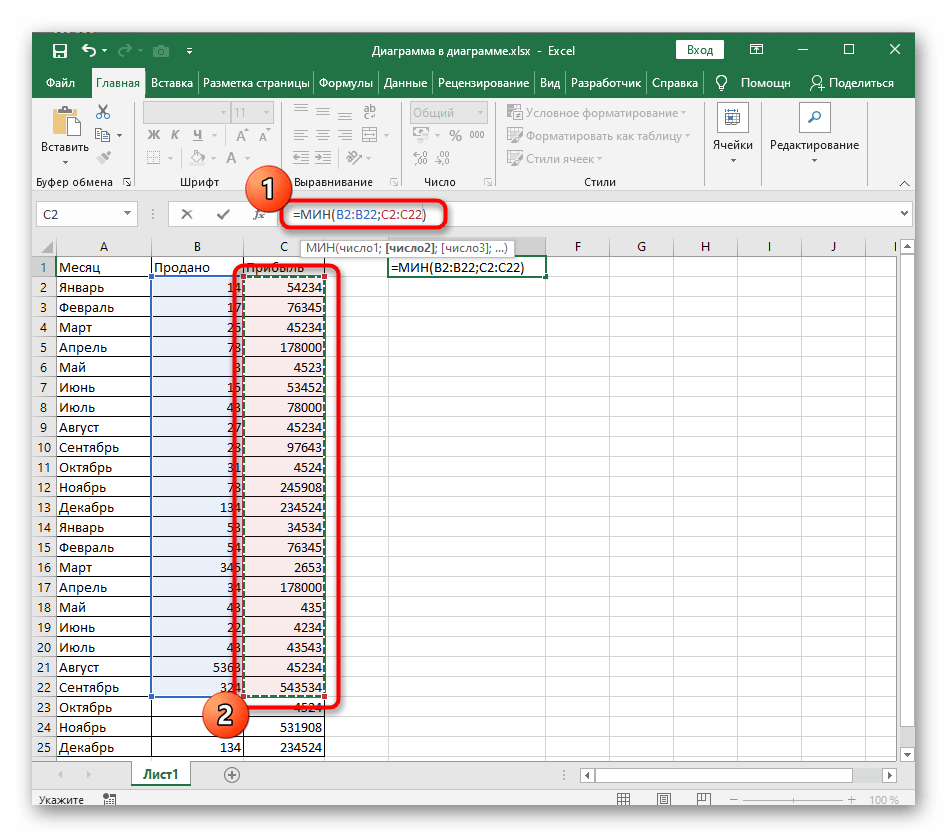
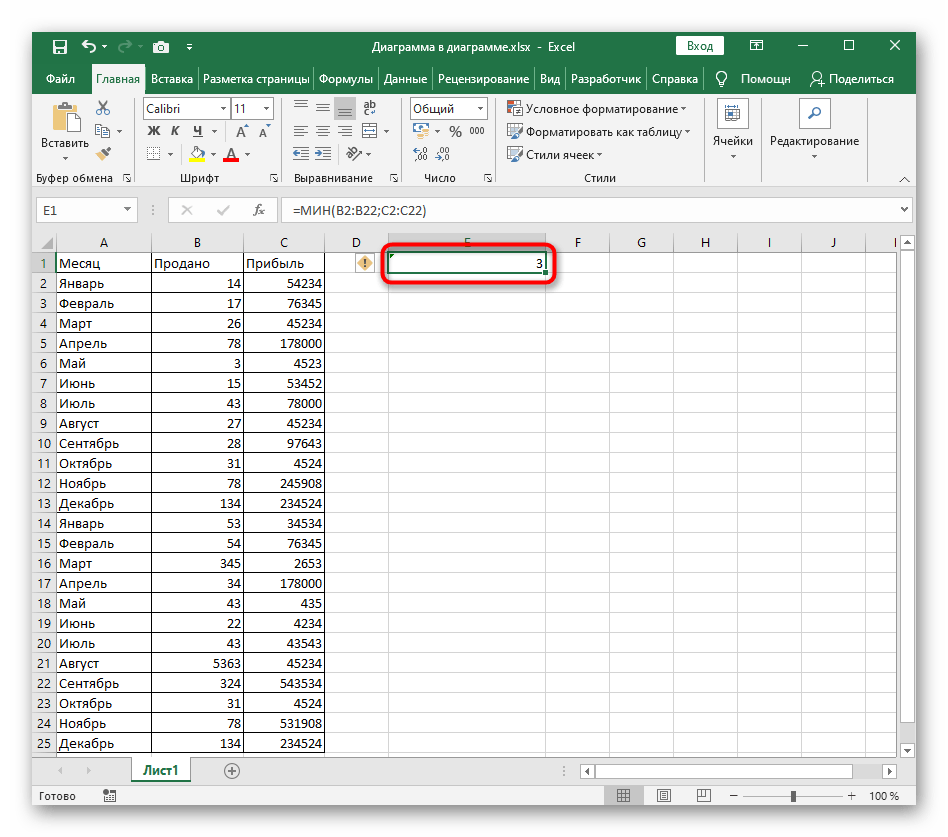
Zbývá jen rozhodnout, v jakých situacích bude optimální použití takové funkce, pokud je nepohodlné určovat minimální hodnotu ručně.
Použití funkce "MIN" v jiných funkcích
V Excelu se sestavují složitější vzorce, které zahrnují použití několika funkcí. Jako příklad si vezmeme implementaci "MIN" do "IF" jako logického výrazu. Všechny akce provedeme v okně "Argumenty funkce", a vy se můžete seznámit se syntaxí a přizpůsobit psaní podle sebe.
- Vyhlaste funkci "IF" nebo jakoukoli jinou, ve které bude použita "MIN", a poté klikněte na tlačítko "Argumenty funkce" pro spuštění tohoto okna.
- V něm jako základ logického výrazu zadejte funkci "MIN" s vyhlášeným datovým rozsahem tak, jak bylo již ukázáno výše.
- Přidejte logický výraz, například větší, pro ověření pravdy nebo lži.
- Zbývá uvést pouze poslední dvě hodnoty, které budou zobrazeny při pravdě nebo lži.
- Vraťte se k tabulce a zkontrolujte výsledek. Na následujícím snímku obrazovky vidíte celkový obraz záznamu rozebrané funkce.
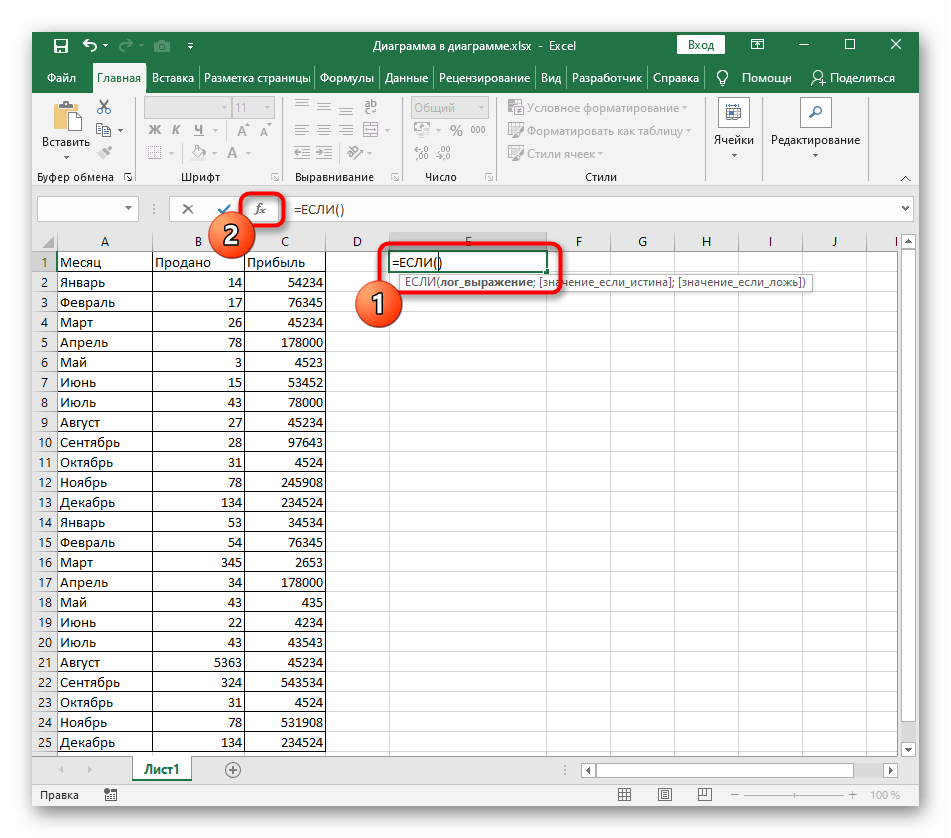
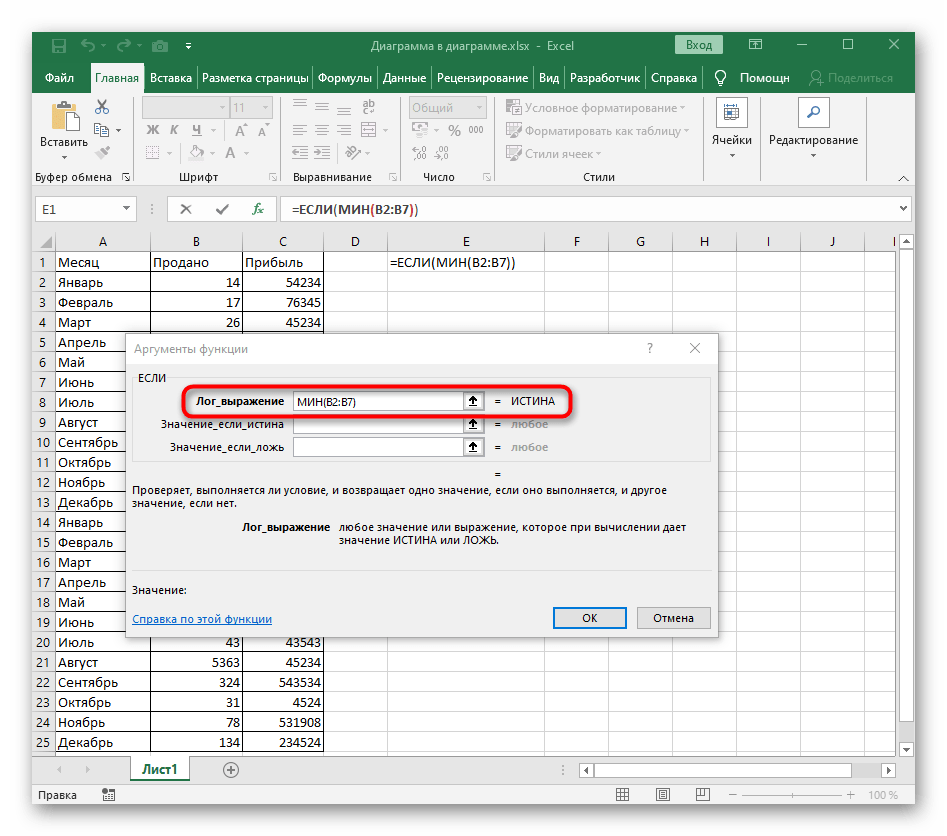
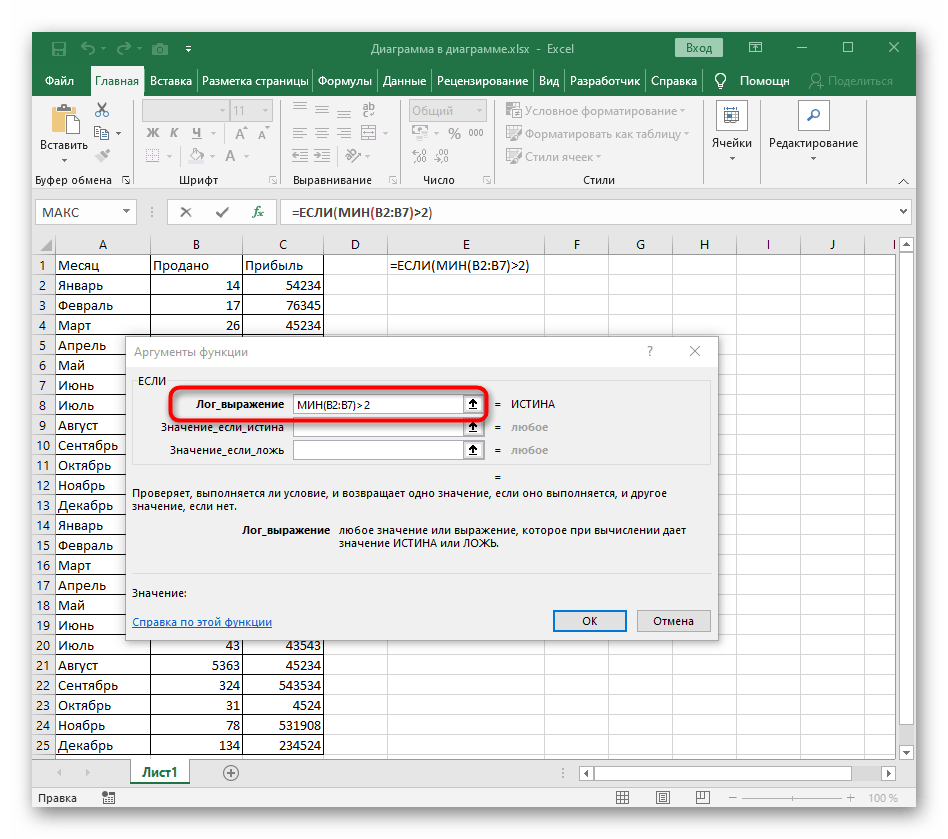
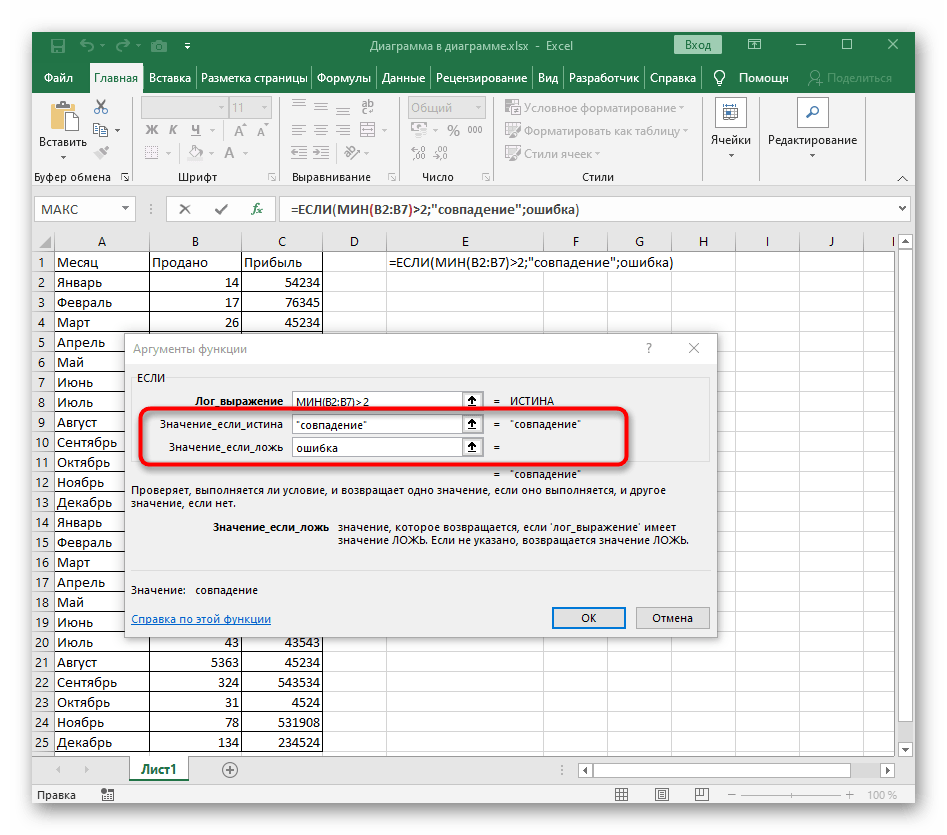
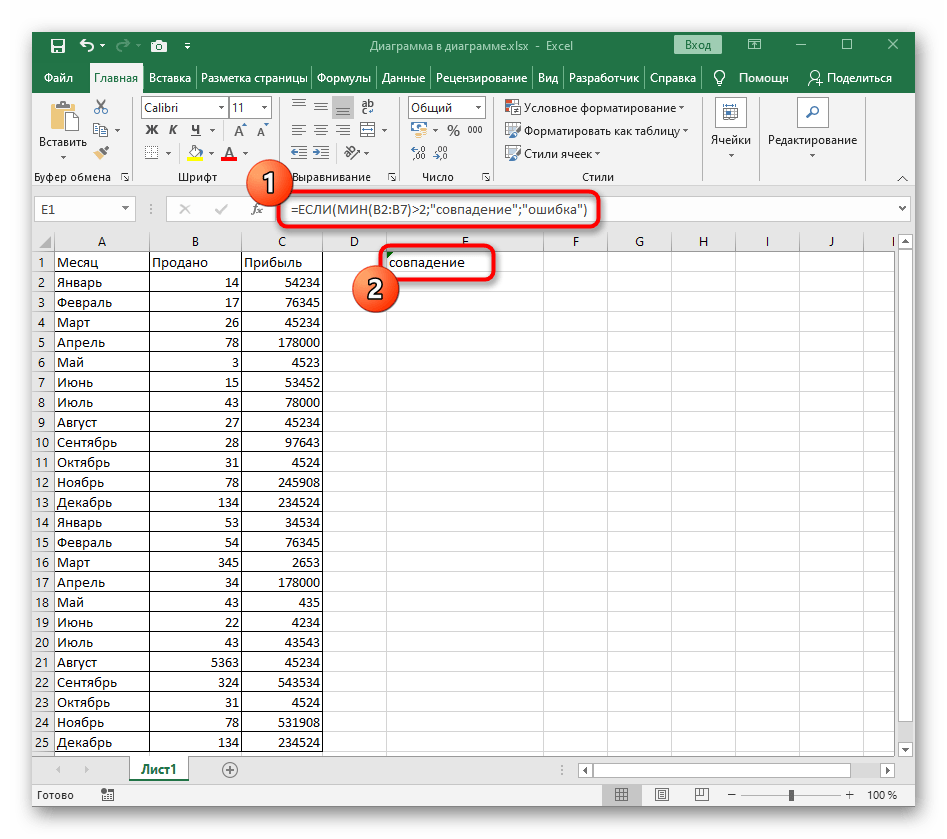
Přidání matematických operací
Posledním příkladem si ukážeme sloučení několika množin "MIN" do jednoho výsledku pomocí matematických operací.To je potřeba například, když je třeba vzít dvě čísla z různých vzorků a sečíst je. V tomto případě zůstává syntaxe standardní.
- Vyhlaste první funkci "MIN" a zapište ji přesně tak, jak bylo ukázáno v předchozích částech článku.
- Přidejte znak matematické operace a vyhlaste druhou funkci "MIN".
- Stiskněte Enter pro potvrzení operace a ujistěte se, že sčítání, násobení, odčítání nebo dělení proběhlo úspěšně.